电脑游戏声卡开启指南
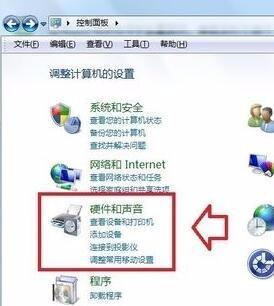
随着电脑游戏的普及,越来越多的玩家开始关注游戏声卡的使用。然而,对于一些新手玩家来说,如何开启电脑游戏声卡可能还是一个难题。本文将为您详细讲解如何开启电脑游戏声卡,让您在游戏中享受更加沉浸式的音效体验。
一、检查声卡是否被禁用

在开始操作之前,首先需要检查您的声卡是否被禁用。以下是检查声卡是否被禁用的步骤:
右键点击桌面左下角的“我的电脑”图标,选择“属性”。
在弹出的窗口中,点击“硬件”选项卡,然后点击“设备管理器”。
在设备管理器中,找到“声音、视频和游戏控制器”类别,展开它。
查看您的声卡驱动程序是否被标记为“已禁用”。如果被禁用,右键点击声卡驱动程序,选择“启用”即可。
二、安装声卡驱动程序

如果您的声卡驱动程序不存在或已损坏,您需要重新安装驱动程序。以下是安装声卡驱动程序的步骤:
确定您的声卡型号,如果是集成声卡,通常可以在主板驱动光盘上找到驱动程序;如果是独立声卡,则可以在声卡自带的驱动光盘上找到。
将驱动光盘放入光驱,按照提示安装驱动程序。
如果找不到驱动光盘,可以访问声卡制造商的官方网站下载驱动程序。
安装完成后,重启电脑,确保驱动程序生效。
三、开启声卡功能

在确认声卡驱动程序安装正常后,接下来需要开启声卡功能。以下是开启声卡功能的步骤:
右键点击桌面左下角的“开始”按钮,选择“控制面板”。
在控制面板中,找到“声音、语音和音频设备”选项,并点击进入。
在“声音和音频设备”窗口中,找到“Realtek高清晰音频配置”或类似名称的选项,并点击进入。
在音频管理器中,找到“混频器”选项,并调整音量至合适水平。
找到“音频I/O”选项,将“2CH喇叭”改为“8CH喇叭”,以解决游戏内声音小的问题。
将“后面板声音输出默认的喇叭输出”改为“耳机”,确保游戏音效通过耳机输出。
完成设置后,点击“确定”保存设置。
四、优化游戏音效

调整游戏内的音效设置,例如音量、平衡、环绕声等。
使用专业的游戏耳机,提高音质和沉浸感。
关闭其他背景噪音,确保游戏音效清晰。
通过以上步骤,您已经成功开启了电脑游戏声卡,并优化了游戏音效。现在,您可以尽情享受游戏带来的视听盛宴了。
